华为手机微信怎么截频,华为手机是目前市场上非常热门的手机品牌之一,而微信则是我们日常生活中必不可少的社交软件,当我们在微信中遇到一些需要保存或分享的重要信息时,如何进行截屏呢?幸运的是华为手机提供了便捷的截屏功能,使我们能够轻松地截取微信界面上的内容。而如果我们需要截取整个微信聊天记录或者长页面,华为手机也提供了长截图功能,让我们能够一次性截取整个页面并保存为一张长图。接下来让我们一起来了解一下华为手机微信的截屏和长截图操作方法吧。
华为手机微信如何进行长截图
步骤如下:
1.打开手机上的微信。
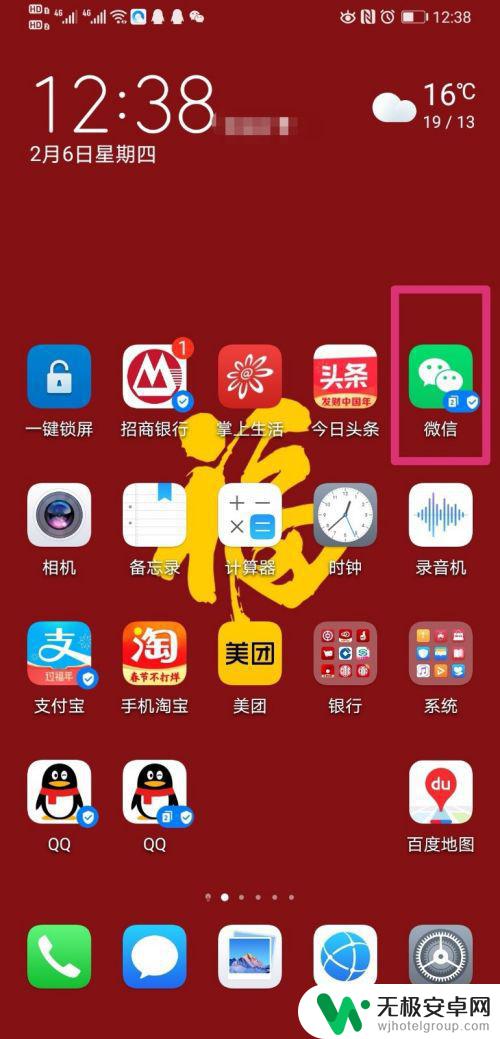
2.进入与好友的微信聊天界面,使用手机进行单张图片的截图。
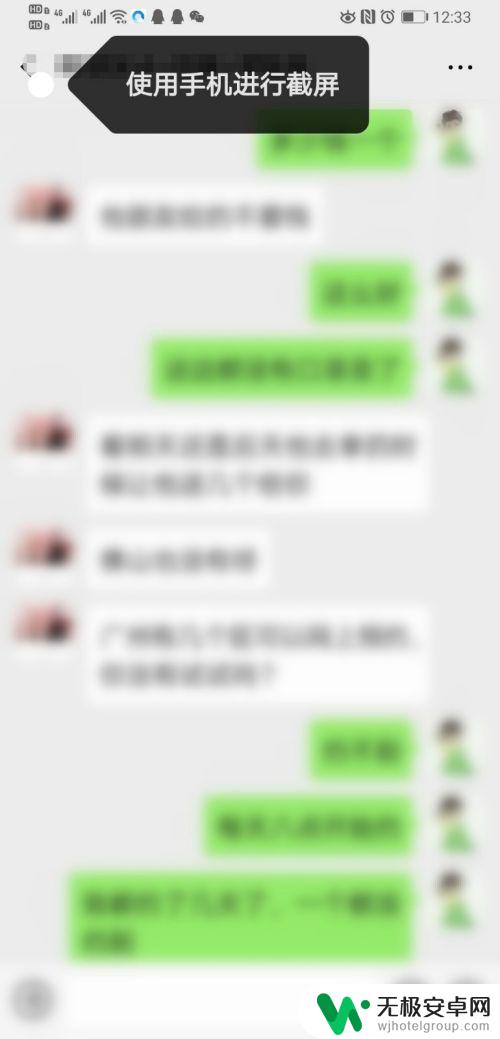
3.点击左下角的截图小图标。
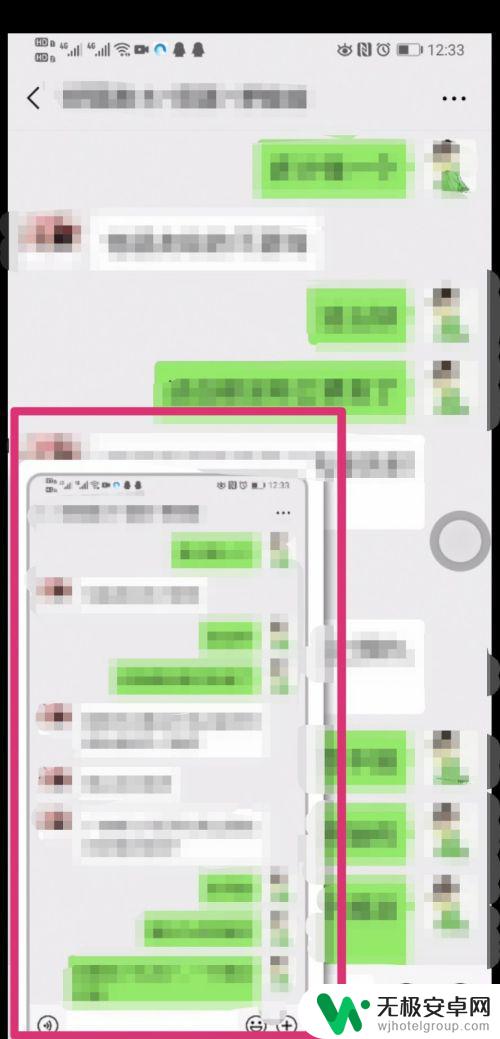
4.点击滚动截屏。
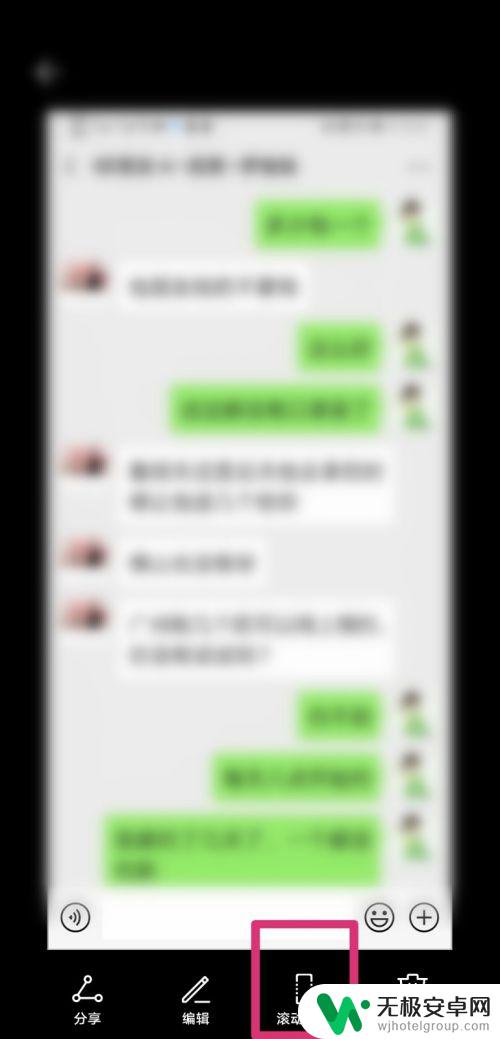
5.返回到微信聊天界面页面弹出,正在滚动截屏。
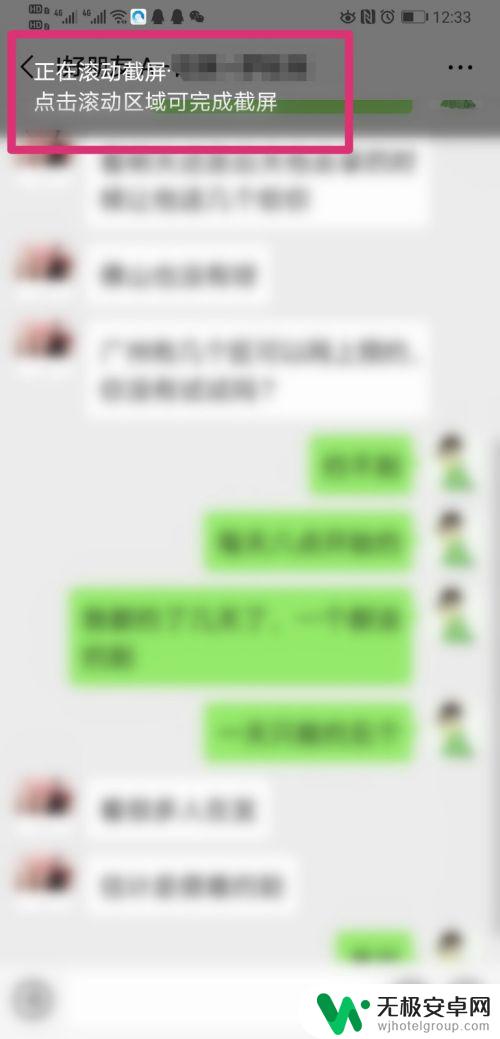
6.滚动完成之后即可截取长截屏了,长截屏保存在手机相册里面。
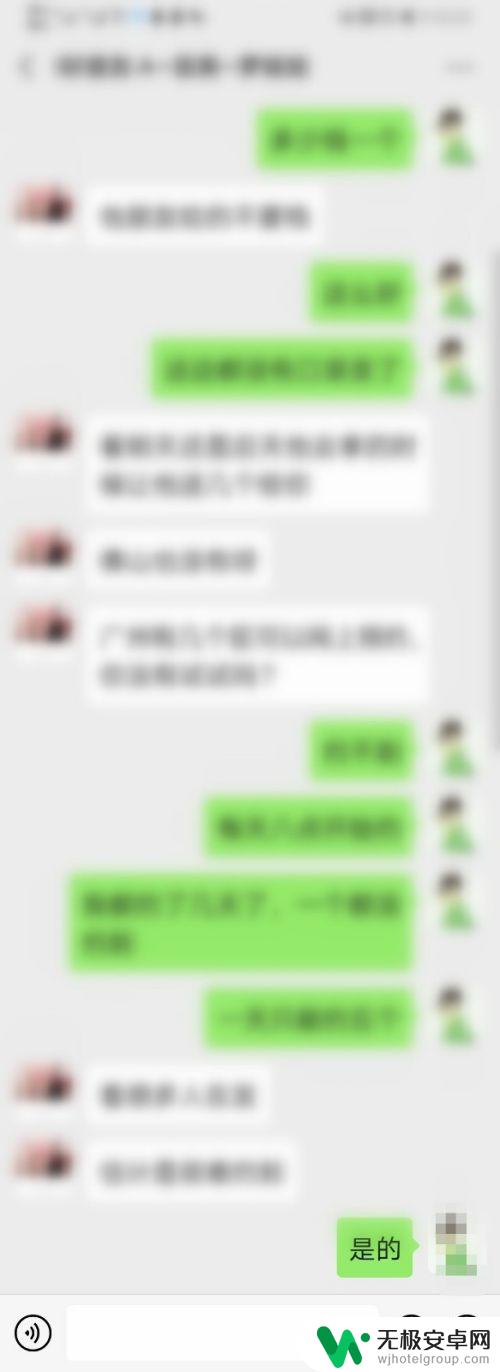
以上是华为手机微信截屏的全部内容,如果遇到这种情况,你可以按照以上步骤解决,非常简单快速。










